局域网内怎么去掉登录用户和密码输入窗口
发布时间:2017-06-19 10:41
在日常工作中经常要建设局域网,会发现局域网中的电脑之间访问需要用户名和密码,那你知道局域网内怎么去掉登录用户和密码输入窗口吗?具体请看下面小编介绍的操作方法!
局域网内去掉登录用户和密码输入窗口的方法
执行【开始】丨【控制面板】命令, 打开【控制面板】窗口,如(1)所示。双击【用 户账户】图标,进入【用户账户】窗口。

单击【用户账户】窗口中自己使用的账户,如Administrator,进入更改账户页面,如图(2)所示。
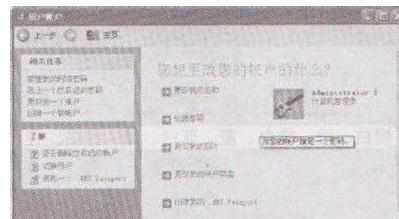
在【用户账户】窗口的左上角单击 【管理我的网络密码1选项,弹出【存储用户名和密码】对话框.如(3)所示。
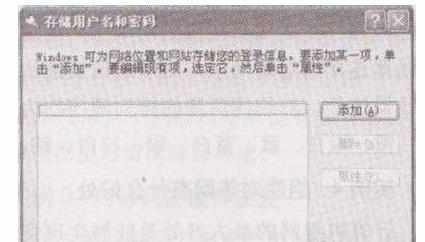
单击【添加】按钮。在windows7系统下载弹出的【登录倍息属性】对话框中输入相关信息。信息包括服务器名称(可输入IP地址)、登录用户名和密码,如图(4)所示。
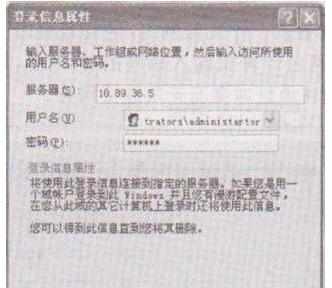
正确输入上述信息后,单击【确定】按钮,弹出【存储用户名和密码】对话框,此时可以看到刚才添加的信息,如图(5)所示。

END

局域网内怎么去掉登录用户和密码输入窗口的评论条评论